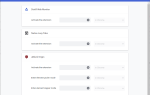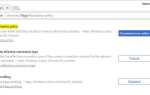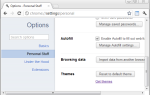Ponowne uruchomienie Google Chrome nie jest dokładnie skomplikowane, ale wymaga kilku kliknięć, jeśli używasz kontrolek okna i skrótu, aby go ponownie uruchomić.
To staje się nieco bardziej skomplikowane, jeśli masz otwartych wiele okien Chrome, ponieważ albo musisz je wszystkie zamknąć, aby całkowicie zrestartować, albo scalić okna, a następnie zamknąć ostatnie.
Ponowne uruchomienie może być bardzo przydatne, na przykład, gdy zauważysz, że użycie pamięci Chrome ponownie spadło na dach, lub jeśli uderzy w dysk lub zużyje dużo cykli procesora bez działania, które by to uzasadniało.
chrome: // restart
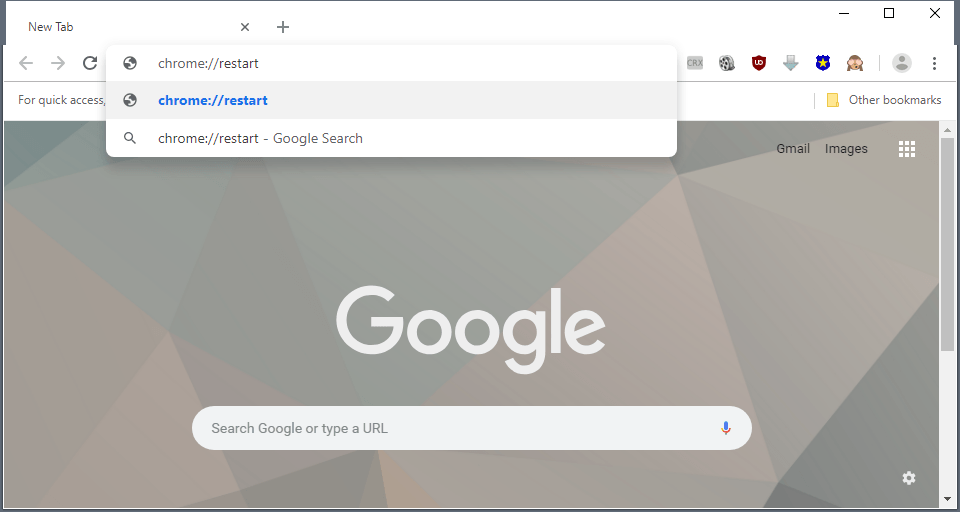
Najszybszą opcją do ponownego uruchomienia Chrome jest Chrome: // restart. Wewnętrzny adres URL jest jednym z wielu adresów URL obsługiwanych przez Chrome.
Po prostu wpisz chrome: // restart w pasku adresu przeglądarki i naciśnij klawisz Enter, aby Chrome zamknął wszystkie otwarte okna przeglądarki i otworzył je ponownie po zakończeniu wszystkich procesów Chrome.
Wskazówka: Możesz zainstalować to przydatne, leniwe rozszerzenie ładowania, aby szybciej uruchomić Chrome, pozostawiając większość kart nieobciążonych na starcie.
Chociaż jest to całkiem przydatne już samo, możesz je przyspieszyć, dodając chrome: // restart do zakładek Chrome.
Głównym efektem tego jest to, że automatyczne uzupełnianie podnosi je automatycznie, dzięki czemu nie trzeba wpisywać całego polecenia, aby ponownie uruchomić Chrome. Chociaż sugeruje to również historia przeglądania po rozpoczęciu pisania, wyczyszczenie historii przeglądania ponownie usuwa sugestię.
Chrome Uruchom ponownie zakładkę
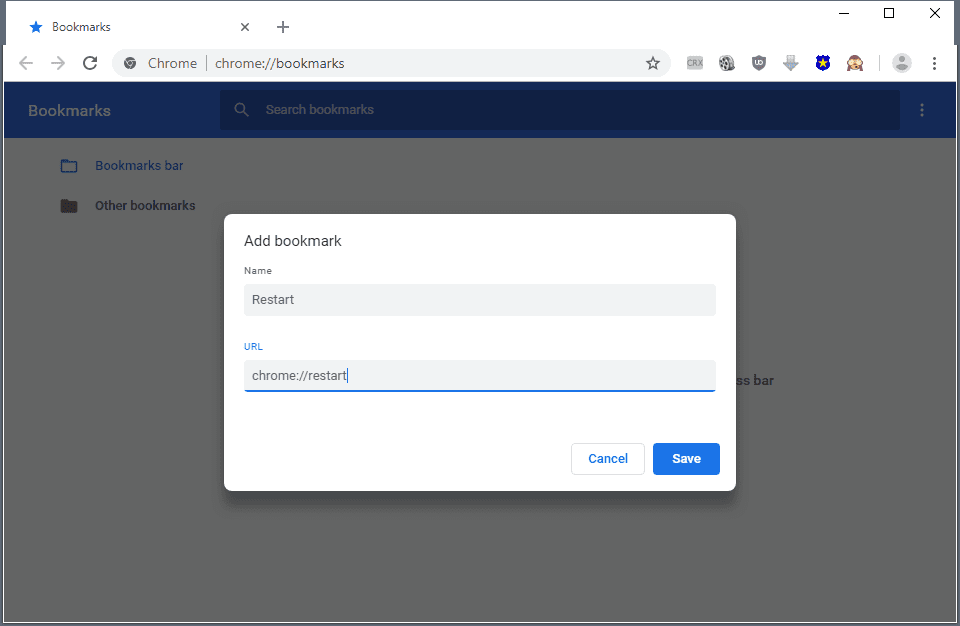
Zauważ, że nie możesz dodać zakładki, wpisując chrome: // restart, ponieważ żadna strona nie jest ładowana podczas wykonywania polecenia.
Chrome uruchamia się natychmiast; oznacza to, że musisz dodać zakładkę w menedżerze zakładek.
- Naciśnij Cltr-Shift-O, aby otworzyć Menedżera zakładek Chrome.
- Kliknij ikonę menu i wybierz Dodaj nową zakładkę z menu, które zostanie otwarte.
- Wpisz dowolną nazwę i użyj chrome: // restart jako URL.
- Wybierz Zapisz, aby zapisać nową zakładkę w pamięci zakładek przeglądarki.
Możesz wpisać pierwsze litery przypisanej nazwy lub URL zakładki, aby Chrome wyświetlał ją w pasku adresu przeglądarki. Stamtąd wystarczy wybrać go, aby ponownie uruchomić Chrome.
Pamiętaj, że możesz przesunąć zakładkę na pasek narzędzi zakładek Chrome; przydatne, jeśli wyświetlasz go cały czas i masz trochę miejsca na nową zakładkę restartu.
Użytkownicy Chrome mogą zamiast tego pobrać jedno z licznych rozszerzeń restartu do przeglądarki. Chociaż nie jest to tak naprawdę konieczne, niektórym użytkownikom może się podobać, że rozszerzenia umieszczają ikonę na głównym pasku narzędzi Chrome, skąd można uzyskać do niej dostęp w niektórych sytuacjach nawet szybciej.
Firefox
A Firefox? Firefox obsługuje pasek narzędzi programisty, który obsługuje polecenie restartu. Jednak Mozilla planuje usunąć go w przeglądarce Firefox 62. Użytkownicy przeglądarki Firefox mogą załadować about: profile i kliknąć przycisk restartu wyświetlony na stronie, aby zrestartować przeglądarkę.
Podsumowanie
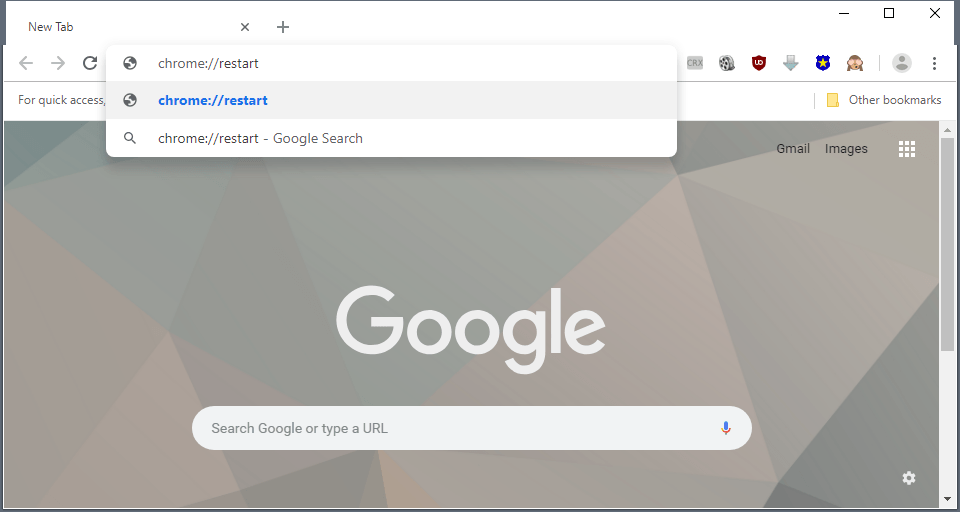
Nazwa artykułu
Jak zrestartować Google Chrome bez rozszerzeń
Opis
Dowiedz się, jak zrestartować przeglądarkę Google Chrome za pomocą wewnętrznego skrótu, aby nie trzeba było używać rozszerzeń ani ręcznie zamykać i ładować ponownie.